
Bu yazılım, sürücülerinizi çalışır durumda tutar, böylece sizi yaygın bilgisayar hatalarından ve donanım arızalarından korur. Tüm sürücülerinizi şimdi 3 kolay adımda kontrol edin:
- DriverFix'i indirin (doğrulanmış indirme dosyası).
- Tıklayın Taramayı Başlat tüm sorunlu sürücüleri bulmak için.
- Tıklayın Sürücüleri güncelle yeni sürümleri almak ve sistem arızalarını önlemek için.
- DriverFix tarafından indirildi 0 okuyucular bu ay
Microsoft, Windows 10 Teknik Önizleme yapı 9926'yı yayınladıktan çok sonra, sistemde bazı güzel özelliklere sahip olmayı da uyguladı ve bu özelliklerden biri de yeni tepsi saati kullanıcısı. arayüz ancak varsayılan olarak bu özellik etkin değildir, bu nedenle aşağıdaki öğreticiyi izlemeniz ve yeni tepsi saati kullanıcı arayüzünüzü Windows 10 Teknik'inizde yüzeye getirmeniz gerekecektir. Ön izleme.
Ayrıca, aşağıdaki satırları izlerseniz, Windows 10'da bulunan kayıt defteri anahtarlarında bazı değişiklikler yapmanız gerekecektir, bu nedenle çok dikkatli olun ve mektuba verilen talimatları izleyin. çünkü Kayıt Defteri Düzenleyicisi'nde yanlışlıkla başka bir şeyi değiştirirseniz, Windows 10 Teknik Önizleme işletim sisteminize zarar vermeniz gerekebilecek bir noktaya kadar zarar verebilir. yeniden yükleyin.
Windows 10 build 9926'da yeni tepsi saati kullanıcı arabirimini etkinleştirin: nasıl yapılır?
- Fare imlecini, başlatma düğmesinin bulunduğu ekranın sol alt tarafına getirin.
- Başlat düğmesine sağ tıklayın veya basılı tutun.
- Açılan menüden, “Çalıştır” özelliğine sol tıklamanız veya dokunmanız gerekecektir.
Not: "Çalıştır" penceresini açmanın başka bir yolu da "Windows" düğmesini ve "R" düğmesini basılı tutmaktır. - Çalıştır iletişim kutusunda, aşağıdakileri yazmanız gerekecek: tırnak işaretleri olmadan “regedit”.
- Çalıştır penceresindeki “Tamam” düğmesine basın veya klavyedeki “Enter” düğmesine basın.
- Şimdi önünüzde “Kayıt Defteri Düzenleyicisi” penceresi olmalıdır.
- “Kayıt Defteri Düzenleyicisi” penceresinin sol tarafında “HKEY_LOCAL_MACHINE” adlı bir klasör aramanız gerekecektir.
- Genişletmek için “HKEY_LOCAL_MACHINE” üzerine sol tıklayın veya dokunun.
- “HKEY_LOCAL_MACHINE” klasöründe, genişletmek için “Yazılım” klasörünü bulup sol tıklayın.
- “Yazılım” klasöründe “Microsoft” klasörüne sol tıklayın veya dokunun.
- “Microsoft” klasöründe sol tıklayın veya “Windows” klasörüne dokunun.
- “Windows” klasöründe sol tıklayın veya “CurrentVersion” klasörüne dokunun.
- “CurrentVersion” klasöründe “ImmersiveShell” klasörüne sol tıklayın veya dokunun.
- Sol tarafta bir DWORD oluşturmanız gerekecek.
- Kayıt Defteri Düzenleyicisi ekranında sağ taraftaki pencerede açık bir alana sağ tıklayın.
- “Yeni” düğmesine sol tıklayın veya dokunun.
- “DWORD (32-bit) değerine” sol tıklayın veya dokunun
- Şimdi oluşturduğunuz DWORD'u “UseWin32TrayClockExperience” olarak adlandırın veya buradan kopyalayıp yapıştırın.
- DWORD'u oluşturduktan sonra Kayıt Defteri Düzenleyicisi Penceresini kapatın.
- Windows 10 Teknik Önizleme sisteminizi yeniden başlatın.
- Cihazınız başladıktan sonra, Windows 10 Teknik Önizleme'de yeni tepsi saati kullanıcı arabiriminin size sunulup sunulmadığını kontrol edin.
Windows 10 saat yararlı ipuçları
Windows 10'daki Saat özelliği birçok güncelleme aldı ve yıllar içinde geliştirildi. Bu güncellemeler, Saat özelliği sorun yaşamaya başladıktan sonra gerçekleşti. En yaygın sorunlardan biri şuydu: Yanlış zamanı gösteren saat. Bu sorun düzeltildikten sonra saat şu şekilde güncellendi: titreşim ve özel uyarı işlevleri. Son olarak, gündemlerini Windows 10 bilgisayarlarından planlayanlar için, Saat artık Takvim ile entegre oluyor.
İşte bu millet, Windows 10 Teknik Önizleme'de yeni tepsi saati kullanıcı arabirimini nasıl etkinleştireceğinizin hızlı ve kolay bir yolu, ancak başka bir Bu makale ile ilgili sorularınızı lütfen aşağıdaki sayfanın yorumlar bölümünde bize yazın, size en kısa sürede geri dönelim. mümkün.
AYRICA OKUYUN: Bu Akıllı Telefon Hem Windows 10 hem de Android 5.0 Lollipop'ta Çalışır
![Qué Hacer si tu PC No Puede Proyectar en Otra Pantalla [Guía]](/f/4f593ebf2453820717509c8c5b885b8d.png?width=300&height=460)
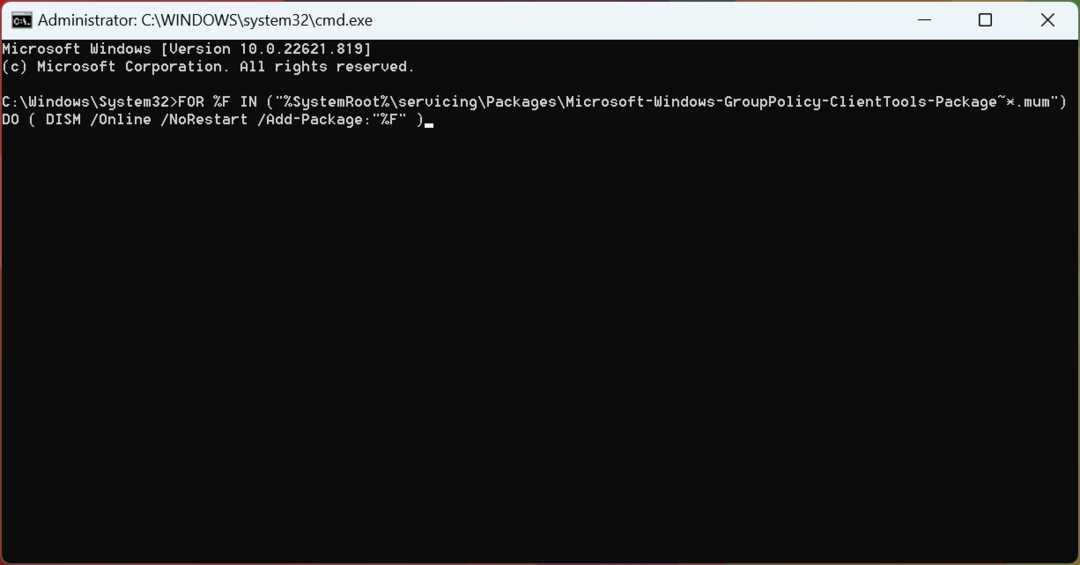
![Controlador de Adaptador de Microsoft Pantalla [İndir]](/f/7913a8b177dcf8a8e6c73cb08069bfc0.png?width=300&height=460)